WordPress sitenizde ‘akış açılamadı’ hatasını mı görüyorsunuz? Panik yapmayın. Yeni eklentileri ve temaları test ederken bazen bu hatayla karşılaşıyoruz ve bunu hızlı bir şekilde düzeltmek için birkaç güvenilir yol geliştirdik.
Bu hata mesajı teknik ve korkutucu görünse de, aslında WordPress size tam olarak neyin yanlış olduğunu söylemeye çalışıyor. Bu hatanın ne anlama geldiğini açıklayacağız ve teknik bilginiz olmasa bile nasıl çözeceğinizi göstereceğiz.
Bu kılavuzda, WordPress’te ‘akış açılamadı’ hatasını nasıl düzelteceğinizi göstereceğiz.
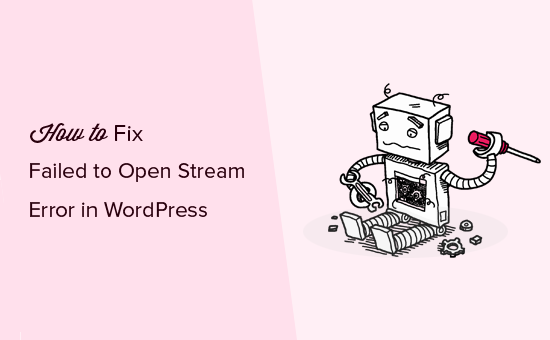
WordPress’te ‘Akış Açılamadı’ Hatasının Nedeni Nedir?
‘Akış açılamadı’ hatası, WordPress.org web sitesinin kodunda belirtilen bir dosyayı veya kaynağı yükleyemediğinde ortaya çıkar.
Bu olduğunda, bazen WordPress web sitenizi yüklemeye devam eder ve yalnızca hatanın oluştuğu yerde bir uyarı mesajı gösterir. Diğer zamanlarda, WordPress ölümcül bir hata gösterir ve başka hiçbir şey yüklemez.
Mesaj ifadesi, hatanın kodun neresinde meydana geldiğine ve başarısızlığın nedenine bağlı olarak farklı olacaktır. Ayrıca neyin düzeltilmesi gerektiği konusunda da size ipuçları verecektir.
Tipik olarak, akış açma başarısızlığı mesajı aşağıdaki gibi görünür:
Warning: require(/home/website/wp-includes/load.php): failed to open stream: No such file or directory in /home/website/wp-settings.php on line 19
Önemli hata: require(): Failed opening required '/home/website/wp-includes/load.php' (include_path='.:/usr/share/php/:/usr/share/php5/') in /home/website/wp-settings.php on line 19
İşte başka bir örnek:
Son Hata: 2023-04-04 14:52:13: (2) HTTP Hatası: Bağlanılamıyor: 'fopen(compress.zlib://https://www.googleapis.com/analytics/v3/management/accounts/~all/webproperties/~all/profiles?start-index=1): failed to open stream: operation failed'
Bunu söyledikten sonra, hata mesajına göre WordPress web sitenizdeki ‘akış açılamadı’ hatasının nasıl giderileceğine ve düzeltileceğine bir göz atalım. Belirli bir bölüme geçmek için bu hızlı bağlantıları kullanabilirsiniz:
‘Böyle Bir Dosya veya Dizin Yok’ Hata Mesajı Nasıl Düzeltilir
Hata mesajı ‘böyle bir dosya veya dizin yok’ içeriyorsa, söz konusu satırda hangi dosyadan bahsedildiğini bulmak için kodun içine bakmanız gerekir.
Bir medya dosyasıysa, medya kitaplığına yeniden yüklemeyi deneyebilirsiniz.
Bir eklenti veya tema dosyasıysa, bu eklenti veya tema dosyalarının silindiği veya doğru yüklenmediği anlamına gelir.
Hatayı düzeltmek için söz konusu temayı veya eklentiyi devre dışı bırakmanız ve yeniden yüklemeniz gerekecektir. Eğer bir eklentiyse, lütfen WordPress eklentilerinin nasıl devre dışı bırakılacağı ve WordPress eklentisinin nasıl yükleneceği hakkındaki kılavuzlarımıza bakın.
WordPress’te oturum açamıyorsanız wp-admin’e erişemediğinizde WordPress eklentilerini nasıl devre dışı bırak acağınıza ilişkin kılavuzumuzu da okuyabilirsiniz.
Eğer bu bir temaysa, lütfen WordPress temasının nasıl silineceği ve WordPress temasının nasıl yükleneceği hakkındaki kılavuzlarımıza bakın.
Ancak WordPress, kök klasörünüzdeki eksik bir .htaccess dosyası nedeniyle dosyaları bulamıyor da olabilir.
Bu durumda, WordPress kontrol panelinizdeki Ayarlar ” Kalıcı Bağlantılar sayfasına gitmeniz ve .htaccess dosyasını yeniden oluşturmak için ‘Değişiklikleri Kaydet’ düğmesine tıklamanız gerekir.
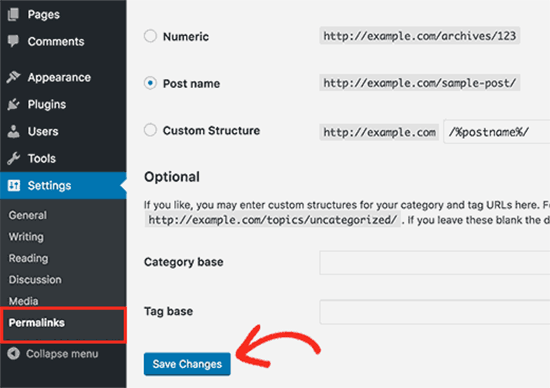
‘İzin Reddedildi’ Hata Mesajı Nasıl Düzeltilir
Hata mesajını ‘permission denied’ (izin reddedildi) takip ediyorsa, bu WordPress’in kodda başvurulan dosya veya dizine erişmek için doğru izne sahip olmadığı anlamına gelir.
Bunu düzeltmek için WordPress dosya ve klasör izinlerini kontrol etmeniz ve gerekirse düzeltmeniz gerekir. Ayrıca geçici klasörünüzün eksik olup olmadığını ve bu hataya neden olup olmadığını görmek isteyebilirsiniz.
‘İşlem Başarısız’ Hata Mesajı Nasıl Düzeltilir
Son olarak, bazı WordPress eklentileri Google Analytics, Facebook API’leri, Google Haritalar ve daha fazlası gibi üçüncü taraf kaynaklardan komut dosyaları yükler.
Bu üçüncü taraf API’lerden bazıları kimlik doğrulaması gerektirebilir veya geliştiricilerin bunlara erişme yöntemini değiştirmiş olabilir. Kimlik doğrulamasının yapılamaması veya yanlış bir erişim yöntemi WordPress’in gerekli dosyaları açamamasına neden olur.
Bunu düzeltmek için destek almak üzere eklenti yazarıyla iletişime geçmeniz gerekecektir. Hatayı düzeltmenize yardımcı olabilirler.
WordPress ‘Akış Açılamadı Hatasını’ Düzeltmenin Diğer Yolları
‘Akış açılamadı’ sorunu hala devam ediyorsa, birkaç ek yöntem deneyebilirsiniz.
Bazen, kullanılabilir belleği aşan dosyaların yüklenmesi ‘akış açılamadı’ hatasına yol açabilir. Sorunu çözüp çözmediğini görmek için wp-config.php dosyanızdaki PHP bellek sınırını artırmayı deneyebilirsiniz.
Bazen bir eklenti veya tema WordPress çekirdek dosyalarıyla çakışabilir ve bu hataya neden olabilir. Sorunu gidermek için tüm eklentileri geçici olarak devre dışı bırakın ve Twenty Twenty-Four gibi varsayılan bir temaya geçin.
Hata kaybolursa, suçluyu belirlemek için eklentileri tek tek yeniden etkinleştirmeye başlayabilirsiniz.
Ayrıca, hata hakkında daha fazla bilgi toplamak ve hatanın oluştuğu koddaki konumu belirlemek için WordPress hata ayıklama modunu ve hata günlüklerini kullanmayı deneyin.
Nadir durumlarda, bozulmuş WordPress çekirdek dosyaları da hataya neden olabilir. Önceki tüm çözümleri denediyseniz ve hata devam ediyorsa, WordPress yazılımınızı yeniden yüklemeyi düşünün.
WordPress sorun giderme kılavuzumuzu da okuyabilirsiniz. Bu adım adım kılavuz, sorunu tam olarak belirlemenize ve çözümü kolayca bulmanıza yardımcı olacaktır.
Profesyonel yardıma mı ihtiyacınız var? WPBeginner Pro Services’ten WordPress bakım uzmanlarını işe almayı düşünün. Ekibimiz web sitenizde neler olup bittiğini inceleyebilir, sorunun temel nedenini bulabilir ve soruna en uygun çözümü bulabilir.

WordPress bakım hizmetlerimiz, WordPress güncellemeleri ve kötü amaçlı yazılımların kaldırılmasından düzenli yedeklemelere kadar her şeyi kapsar. Acil bir düzeltmeye ihtiyaç duymanız durumunda acil WordPress desteği de alabilirsiniz.
Bugün ekibimizden randevu almaktan çekinmeyin. Sizin için en iyi çözümü bulmak için birlikte çalışalım.
Bu Kılavuzlarla Sitenizi Tekrar Rayına Oturtun
‘Akış açılamadı’ hatası, WordPress yolculuğunuzda karşılaşabileceğiniz engellerden yalnızca biridir. İşte diğer yaygın WordPress hatalarını gidermek için bazı yararlı kılavuzlar:
- WordPress Ölümün Beyaz Ekranı Nasıl Düzeltilir (Adım Adım)
- WordPress’te 500 Dahili Sunucu Hatası Nasıl Giderilir?
- WordPress’te Veritabanı Bağlantısı Kurulurken Oluşan Hata Nasıl Giderilir?
- WordPress Yazılarının 404 Hatası Vermesi Nasıl Giderilir (Adım Adım)
- WordPress’te HTTP Resim Yükleme Hatası Nasıl Giderilir?
- WordPress’te ‘Beklenmeyen Çıktı Nedeniyle Çerezler Engellendi’ Hatası Nasıl Giderilir?
Umarız bu makale WordPress ‘akış açılamadı’ hatasını düzeltmenize yardımcı olmuştur. En yaygın WordPress hataları listemizi ve WordPress’ teki kritik hatanın nasıl düzeltileceğine ilişkin kılavuzumuzu da yer imlerine eklemek isteyebilirsiniz.
If you liked this article, then please subscribe to our YouTube Channel for WordPress video tutorials. You can also find us on Twitter and Facebook.





Jiří Vaněk
I would also like to add that sometimes some FTP clients change the size of letters from uppercase to lowercase or vice versa. Linux machines are case sensitive. That is, the file may actually be there, but it may have different capital letters, and for Linux it is already a different file than what it is looking for.
milad
thank you it was so helpful
WPBeginner Support
Glad to hear our guide was helpful!
Admin
mukesh
when i open error file in file manager then show error:-
PHP Warning: Unknown: failed to open stream: Permission denied in Unknown on line 0
PHP Fatal error: Unknown: Failed opening required ‘/home/printwow/public_html/site/index.php’
(include_path=’.:/opt/alt/php54/usr/share/pear:/opt/alt/php54/usr/share/php’) in Unknown on line 0
please help
WPBeginner Support
For a permissions error, you would want to take a look at our article here: https://www.wpbeginner.com/beginners-guide/how-to-fix-file-and-folder-permissions-error-in-wordpress/
Admin
Ong
Please Help Me
[15-Jun-2019 07:05:54 UTC] PHP Fatal error: require(): Failed opening required ‘/public_html/CMS/wp-includes/post-thumbnail-template.php’ (include_path=’.:/opt/alt/php70/usr/share/pear’) in /public_html/CMS/wp-settings.php on line 175
WPBeginner Support
For that error, you would want to first try updating your WordPress using FTP: https://www.wpbeginner.com/beginners-guide/ultimate-guide-to-upgrade-wordpress-for-beginners-infograph/
Admin
Tamsyn
All this is well and good – but what if you can’t even get into your dashboard/admin space?
WPBeginner Support
You could try the steps in our article here: https://www.wpbeginner.com/beginners-guide/beginners-guide-to-troubleshooting-wordpress-errors-step-by-step/
Admin
Christina
Please help! I can’t even log into my site to try the suggestions in this article!
WPBeginner Support
If you’re unable to log in you could try the recommendations in our article here: https://www.wpbeginner.com/beginners-guide/beginners-guide-to-troubleshooting-wordpress-errors-step-by-step/
Admin
Estefania B
Please help:
Fatal error: require(): Failed opening required ‘/home/content/01/14040901/html/wp-blog-header.php’ (include_path=’.:/usr/local/php5_6/lib/php’) in /home/content/01/14040901/html/index.php on line 30
how do i fix it? and what could be the probable cause of it?
WPBeginner Support
For fixing that issue, you would want to go through the troubleshooting steps in our article:
https://www.wpbeginner.com/beginners-guide/beginners-guide-to-troubleshooting-wordpress-errors-step-by-step/
to find the culprit
Admin
Sikander Azam
Please help me :
Fatal error: require(): Failed opening required ‘/wp-includes/post.php’ (include_path=’.:/opt/cpanel/ea-php56/root/usr/share/pear’) in /public_html/wp-settings.php on line 178
WPBeginner Support
If the method in this article was not able to assist you, we would recommend going through our troubleshooting steps here: https://www.wpbeginner.com/beginners-guide/beginners-guide-to-troubleshooting-wordpress-errors-step-by-step/
Admin
Harsh
*Please Help*
Fatal error: require_once(): Failed opening required ‘/public_html/wp-content/plugins/amp/includes/widgets/class-amp-widget-media-video.php’ (include_path=’.:/opt/php56/lib/php’)
What do i do? I am not able to access my dashboard as well my site
WPBeginner Support
It looks like your AMP plugin is having trouble, you should be able to deactivate it using: https://www.wpbeginner.com/plugins/how-to-deactivate-all-plugins-when-not-able-to-access-wp-admin/
to be able to log back into the site.
Admin
Qumber Rizvi
Three of my WP sites are hosted on the same hosting. All of them are giving the same error:
Warning: require(/home/selfsbsr/public_html/pulse/wp-includes/post.php): failed to open stream: Permission denied in /home/selfsbsr/public_html/pulse/wp-settings.php on line 166
Warning: require(/home/selfsbsr/public_html/pulse/wp-includes/post.php): failed to open stream: Permission denied in /home/selfsbsr/public_html/pulse/wp-settings.php on line 166
Fatal error: require(): Failed opening required ‘/home/selfsbsr/public_html/pulse/wp-includes/post.php’ (include_path=’.:/opt/alt/php56/usr/share/pear:/opt/alt/php56/usr/share/php’) in /home/selfsbsr/public_html/pulse/wp-settings.php on line 166
Note that these three sites are single sites and NOT part of Multisite Network. They do NOT share databases or directories.
All they have in common is the host.
I’ve tried to resolve this by resetting permissions of all the files and directories, disabling plugins by renaming folders of each of em, disabling theme by renaming its folder. I’ve checked the htaccess file. Nothing is out of the ordinary. And yet, I can’t do anything bring it back up.
What should be the probable cause?
WPBeginner Support
Hi Qumber,
Please contact your hosting provider. It seems like a hosting issue.
Admin